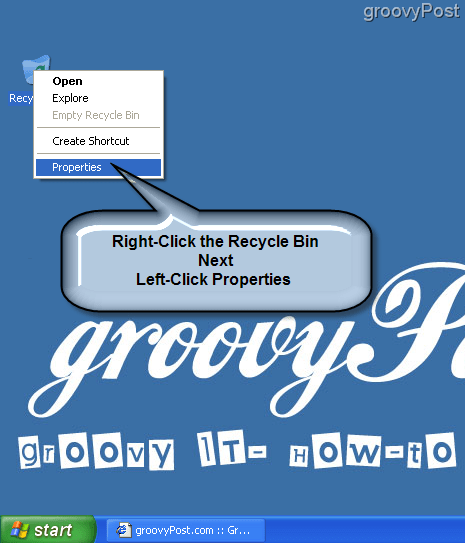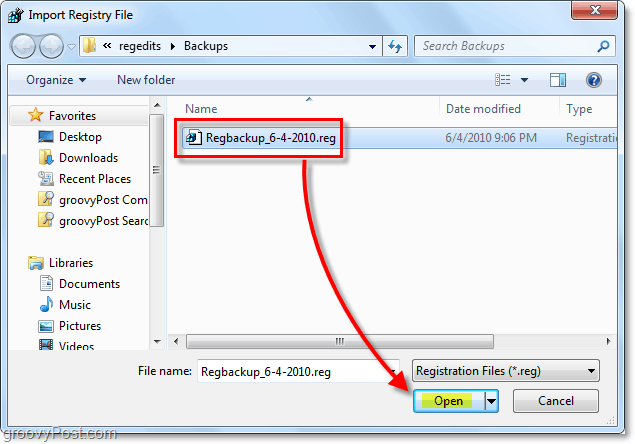A Google Asszisztens letiltása
Google Asszisztens Google Hős / / May 21, 2023

Utolsó frissítés dátuma

Ha aggódik a magánélete miatt (vagy egy kis csendre van szüksége), fontolja meg a Google Asszisztens letiltását. Ez az útmutató elmagyarázza, hogyan.
A Google Asszisztens hasznos módja az információk megszerzésének és a feladatok végrehajtásának számos eszközön. Jól megérti a szövegkörnyezetet és a további kérdéseket, de vannak adatvédelmi aggályok, amelyeket figyelembe kell venni – végül is mindig figyel.
Ha ez aggasztja Önt (vagy csak egy időre meg akarja szüntetni a megszakításokat), érdemes lehet letiltania a Google Asszisztenst. Ez megakadályozza, hogy mindig figyeljen a parancsaira, és megakadályozza, hogy véletlenül aktiválódjon.
Bármi legyen is az oka a Google Asszisztens letiltásának, az alábbiakban megmutatjuk, hogyan teheti ezt meg telefonján, okoshangszóróján vagy egy olyan megjelenítőeszközön, mint a Google Nest.
A Google Asszisztens letiltása Androidon
A Google Asszisztens letiltása Android-telefonján egyszerű, de a Google alkalmazásban van néhány menü, amelyen keresztül kell dolgozni.
A Google Asszisztens letiltása Androidon:
- Indítsa el a Google alkalmazás a telefonodon.
- Koppintson a sajátjára profil ikonra a jobb felső sarokban.
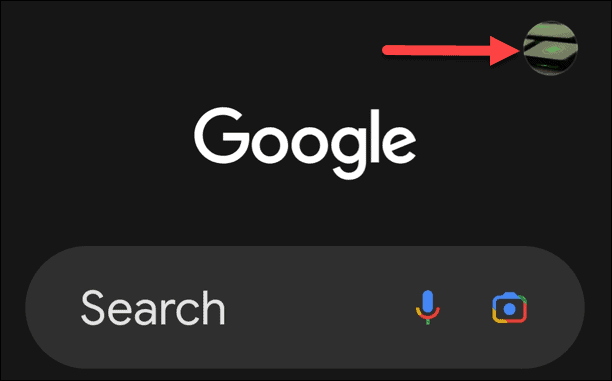
- Válassza ki Beállítások a megjelenő menüből.
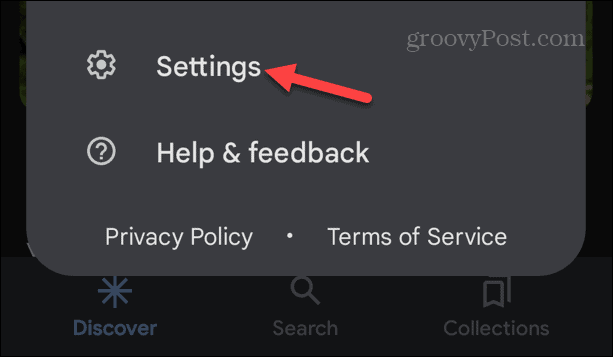
- Koppintson a Google Asszisztens.
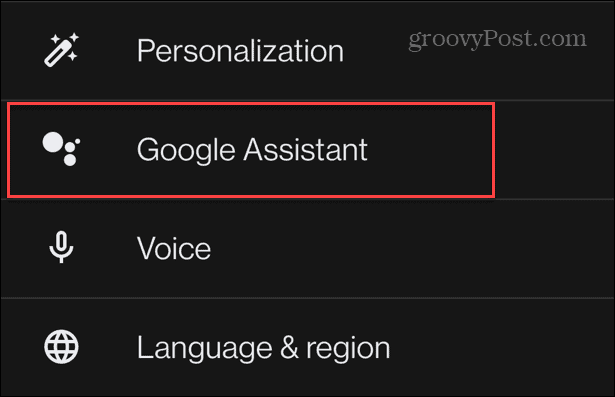
- Csúsztassa lefelé az ujját, és válassza ki Tábornok menüből.
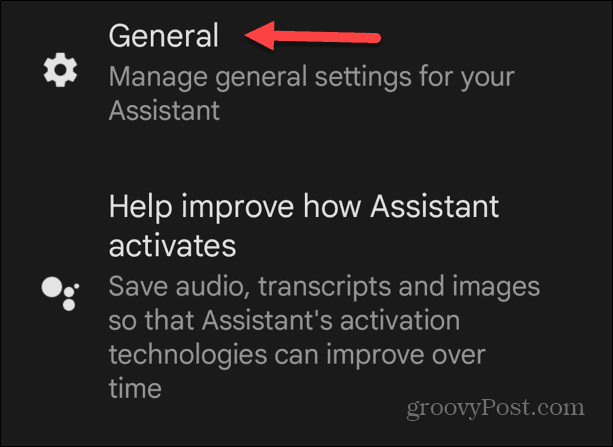
- Kapcsolja be a Google Asszisztens váltson a ki pozíció.
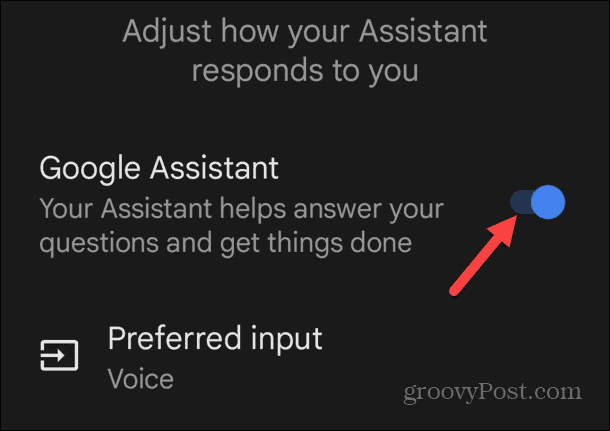
- Amikor megjelenik az ellenőrző üzenet, érintse meg a Kikapcsolni gomb.
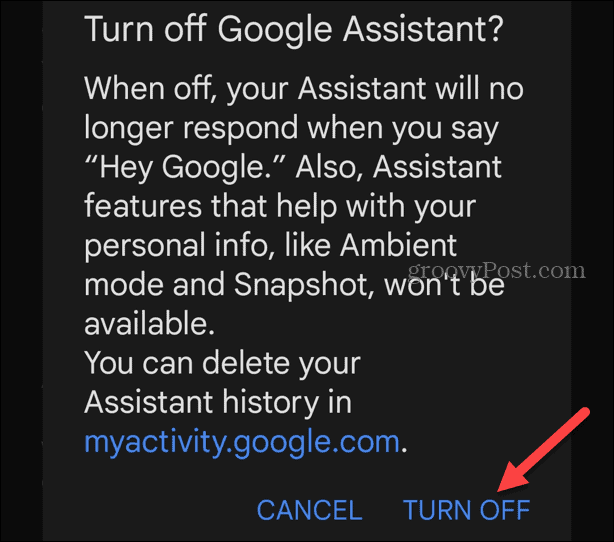
A Google Asszisztens letiltása hangszórókon és egyéb eszközökön
Ha Google Asszisztens által működtetett hangszóróval vagy intelligens kijelzővel rendelkezik, letilthatja vagy „némíthatja” a Google Asszisztenst. Ez akkor hasznos, ha nincs rá szüksége vagy nem akarja ne hallgasson.
A Google asszisztens letiltásához kapcsolja ki a hardverkapcsolót magán a készüléken. A készülék alján vagy oldalán kell megtalálnia. Ha kikapcsolja, narancssárga háttér jelenik meg.

A Hey or OK Google parancsok letiltása Androidon
A Google Asszisztens kikapcsolása mellett kikapcsolhatja az „Ok Google” vagy az „OK Google” hangindítót is. Ha kikapcsolja, a készülék nem hallatja a hangos válaszokat. Ezt megteheti például színházban, vagy egy csendes estére vágyik.
Az Ok Google letiltása Androidon:
- Indítsa el a Google alkalmazás telefonon vagy táblagépen.
- Válassza ki a sajátját profil ikonra az alkalmazás felső sarkában.
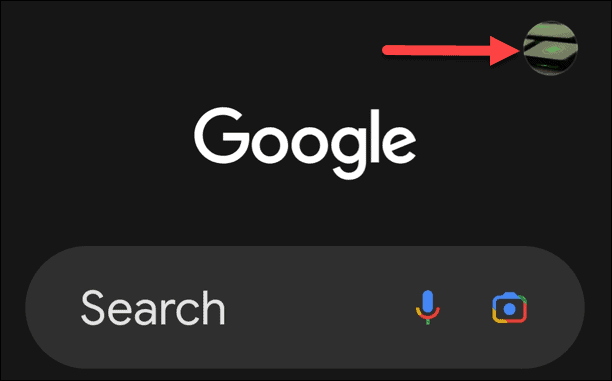
- Koppintson a Beállítások amikor megjelenik a menü.
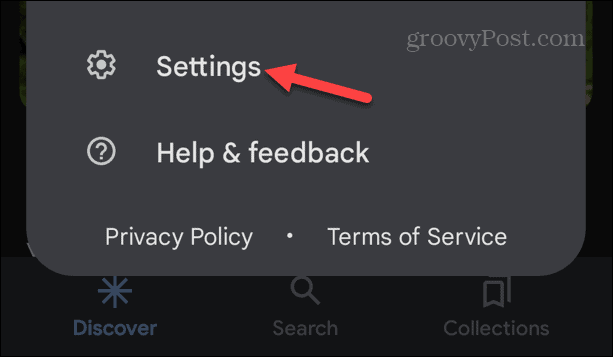
- Válassza ki Google Asszisztens menüből.
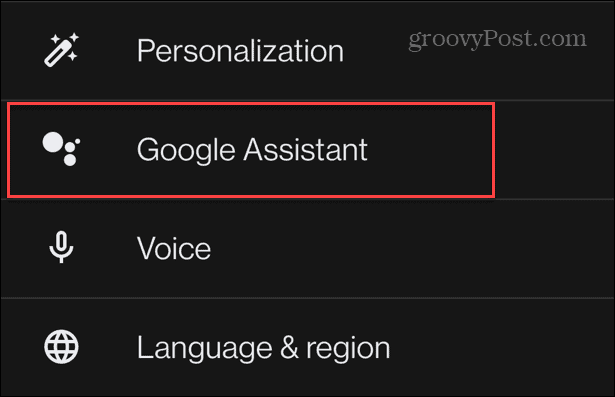
- Koppintson a Szia Google és Voice Match tételek listájából.
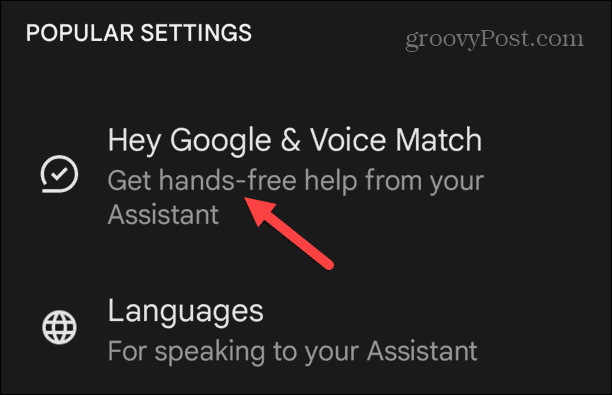
- Alatt Ez az eszköz lapon váltson a Szia Google kapcsolja kikapcsolt helyzetbe.
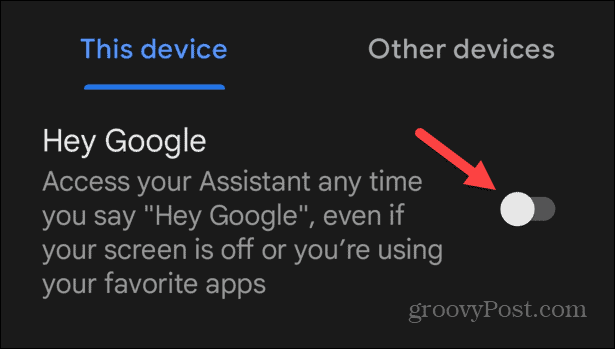
Ha a Google Asszisztens ki van kapcsolva, többé nem válaszol a hangutasításokra, mint például az „OK Google”. Ha kikapcsolja, megakadályozhatja, hogy véletlenül kioldódjon. Az újbóli engedélyezéséhez lépjen vissza a fent látható beállításokhoz, és kapcsolja be az Ok Google kapcsolót.
Hogyan lehet megakadályozni, hogy a Google Asszisztens válaszoljon
Csendes választ szeretne? Beállíthatja, hogy a Google Segéd csak a képernyőn megjelenő, elnémított válaszokkal válaszoljon a lekérdezésekre.
A Google Asszisztens csendben tartása:
- Indítsa el a Google alkalmazás telefonon vagy táblagépen.
- Koppintson a sajátjára profil ikonra a felső sarokban.
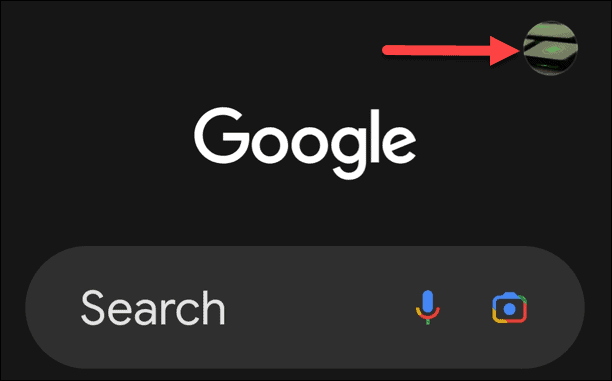
- Válassza ki Beállítások menüből.
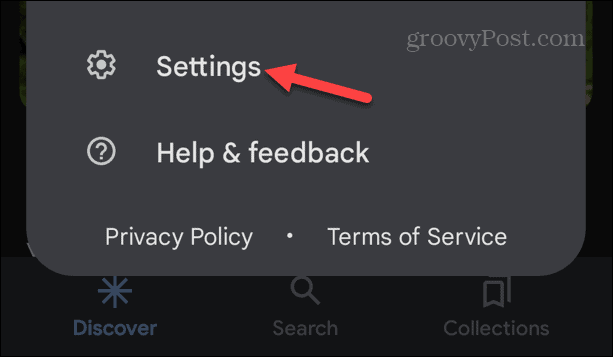
- Koppintson a Google Asszisztens menüből.
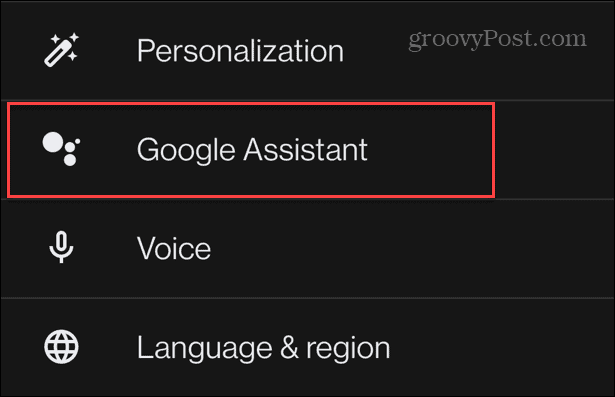
- Csúsztassa le az ujját a Minden beállítás szakaszt, és válassza ki Asszisztens hangja és hangjai a listáról.
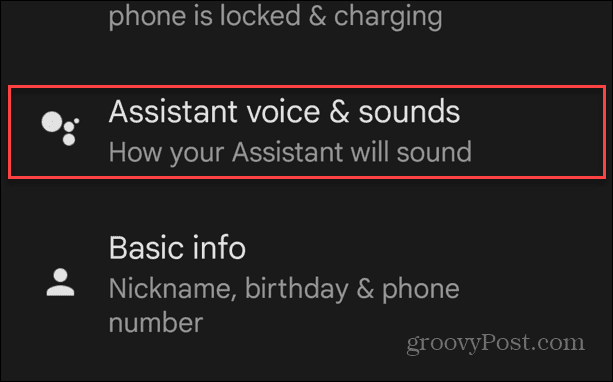
- Alatt Beszédkimenet részben koppintson telefonjára vagy eszközére.
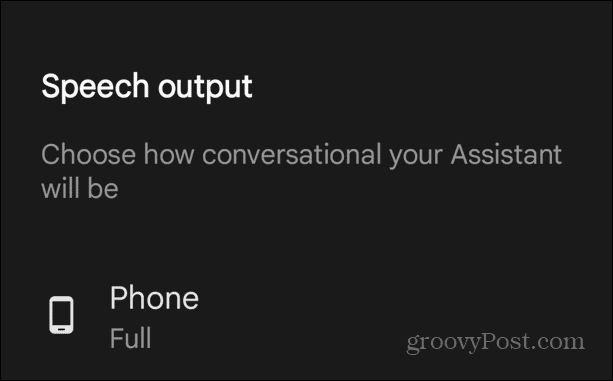
- Koppintson a Nincs (hacsak nem kihangosított).
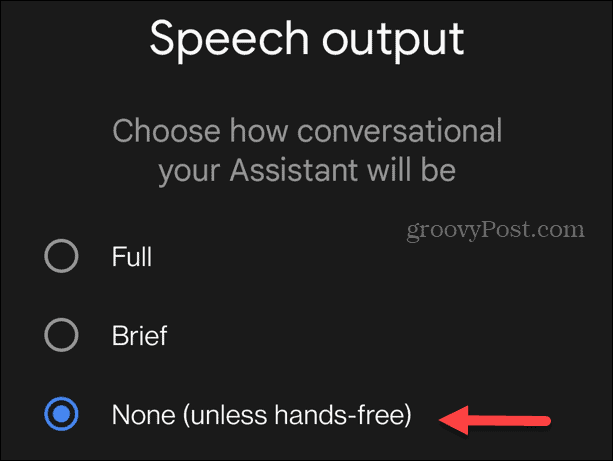
A Google Asszisztens nem hangosan, hanem a képernyőn jeleníti meg a kérdéseire adott válaszokat. Azonban továbbra is ad hangot a csatlakoztatott kihangosító eszközzel.
A Google Asszisztens konfigurálása
Függetlenül attól, hogy elege van abból, hogy a Google Asszisztens véletlenül aktiválódik, vagy aggódik az adatvédelem miatt, a fenti lépésekkel letilthatja azt vagy összetevőit. Sajnos a hangszóró hardveres kapcsolójának átfordításán kívül a telefon letiltásához sok menüre van szükség.
Ha még nem ismeri a technológiát, tekintse meg tippjeinket a a Google Asszisztens használatának megkezdése. Vagy tájékozódjon a linkelésről Google Asszisztens a Disney Plusszal magával ragadóbb élményért.
Ha problémái vannak a nyelvi akadályokkal, használhatja Google Asszisztens tolmács módban. És ha nevet kell adnia ennek a dallamnak, használja Google Asszisztens a dalok azonosításához játszik a közelben.
Hogyan találja meg a Windows 11 termékkulcsát
Ha át kell vinnie a Windows 11 termékkulcsát, vagy csak az operációs rendszer tiszta telepítéséhez van szüksége rá,...